Ahora puedes publicar en tu sitio web desde cualquier sitio a través de tu teléfono móvil. Jetpack es una herramienta que conecta tu sitio web a través de la aplicación móvil de WordPress que permite muchas funciones como:
- Reportes estadísticos como un contador de visitas.
- Gestionar las páginas y entradas de blog.
- Subir contenido a la biblioteca de medios.
- Responder a comentarios.
- Cambiar y personalizar la plantilla.
- Gestión de usuarios.
- Gestionar los menús.
- Administrar los plugins.
Y todo eso a través de tu smartphone.
Para empezar necesitas:
Instalar plugin Jetpack, activarlo y configurarlo
Para Instalarlo tienes que ir a la sección de “Plugins” en tu WordPress y hacer clic en “Añadir nuevo”.
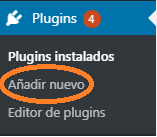
Tienes que buscar el plugin “Jetpack” y hacer clic en «Instalar ahora».
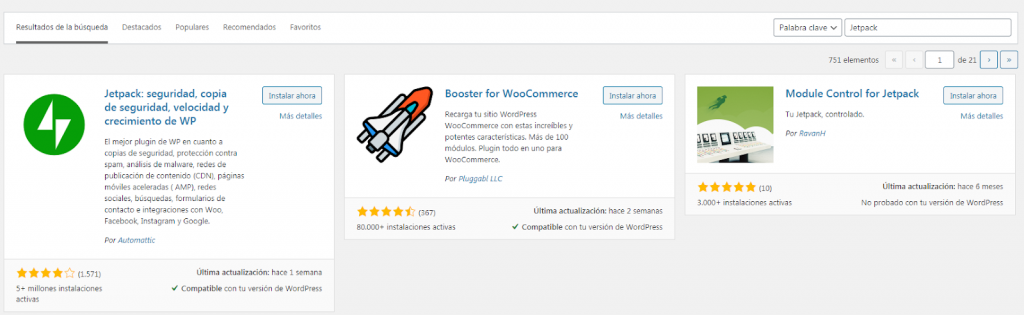
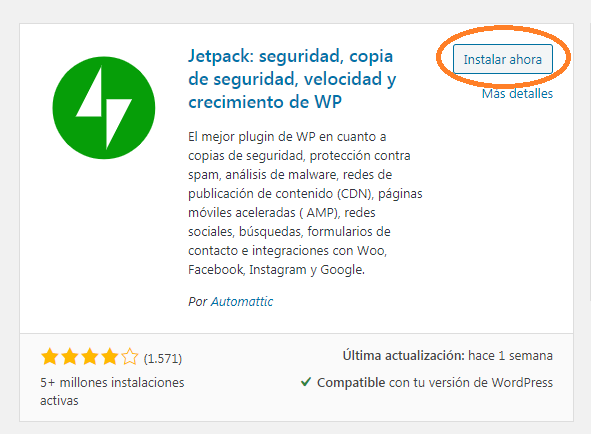
Una vez instalado tienes que activarlo.
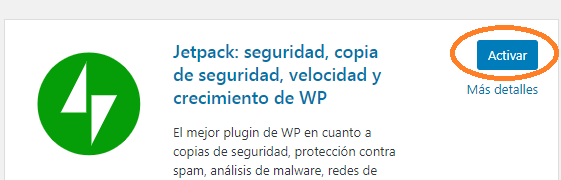
A continuación hay que hacer clic en el botón de “Configurar Jetpack”.
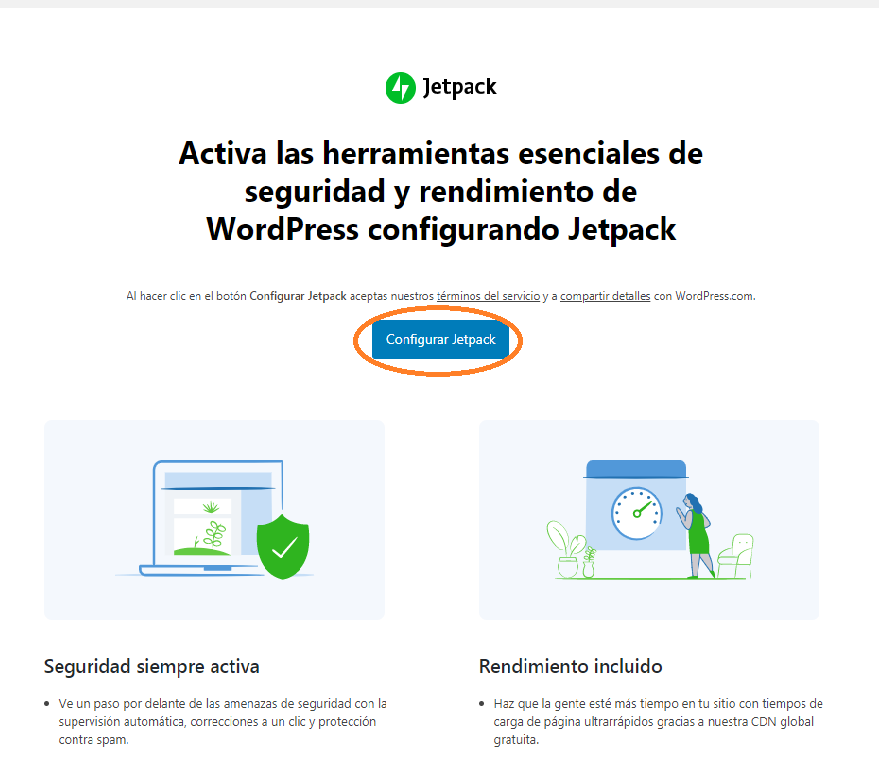
Ahora debes elegir una cuenta para configurar el plugin. Puedes hacerlo con una de WordPress.com o con una de Google. Recomendamos hacerlo con una de Google. No importa que no esté asociada a tu WordPress.
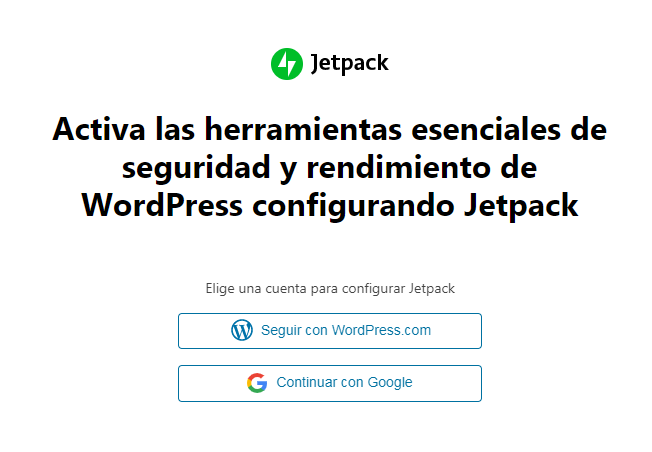
Introduce el usuario y la contraseña y finalmente el escritorio de Jetpack aparecerá de la siguiente forma:
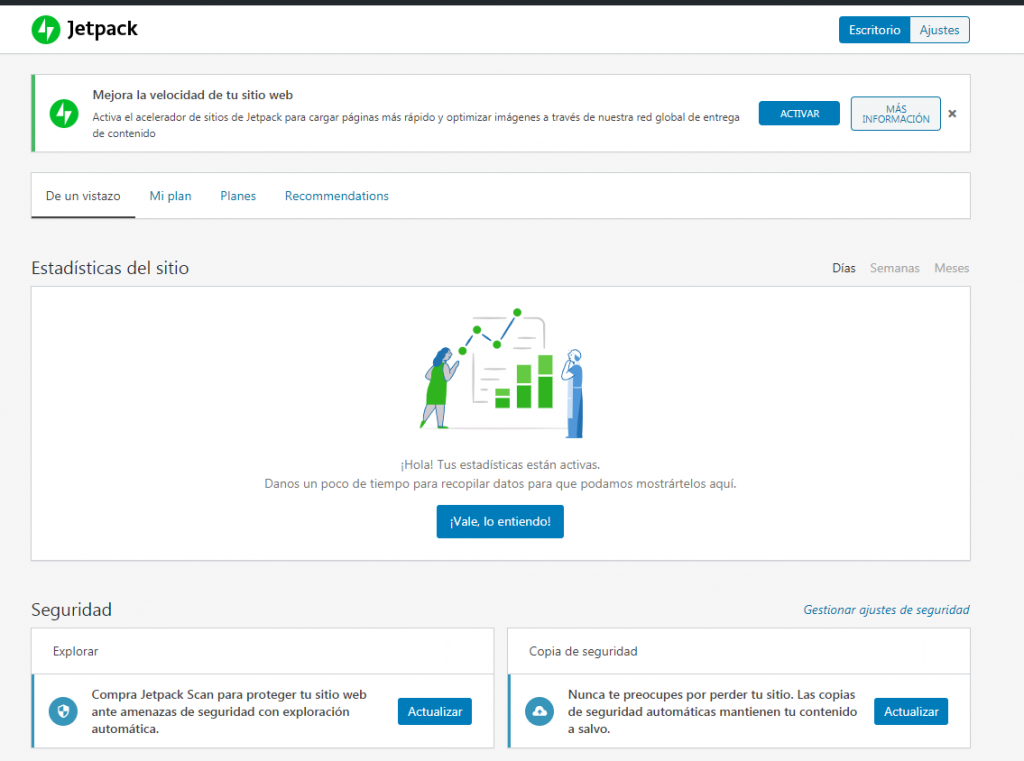
Y más abajo te aparecerá que has conectado tu cuenta a Jetpack con la elegida anteriormente.
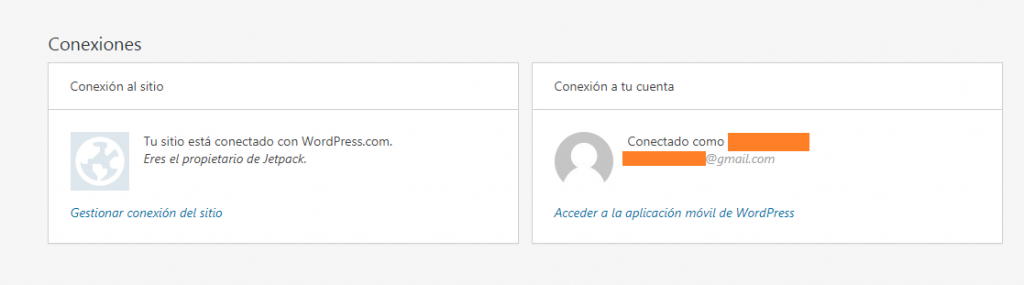
Ahora toca el turno de descargar la aplicación en tu teléfono móvil.
Descargar la app de WordPress en el móvil
Cómo conectar tu sitio web a la app
Una vez descargada la aplicación de WordPress en el móvil, tienes dos opciones para conectar tu sitio web: “Sigue con WordPress” o “Introduce la dirección de tu sitio existente”.
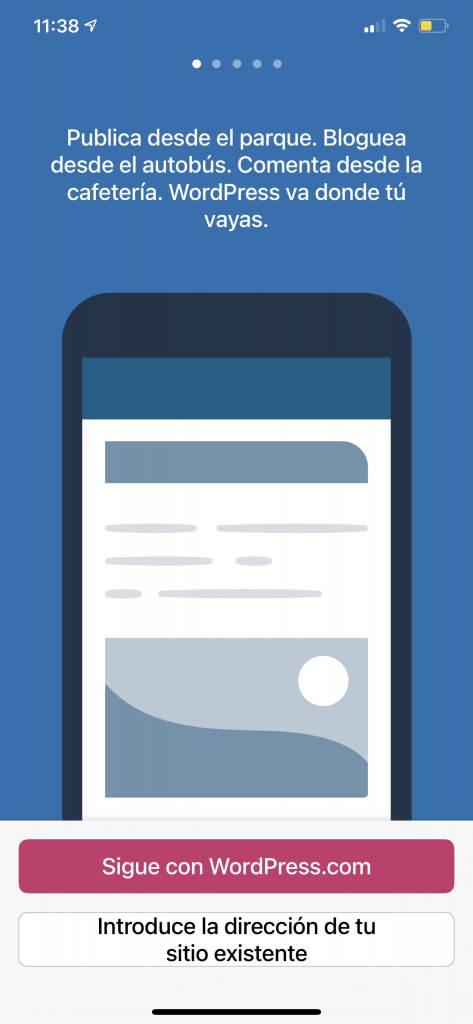
Nosotros recomendamos que pinches en “Sigue con WordPress” donde podrás continuar dejando el correo electrónico con el que configuraste el Jetpack.
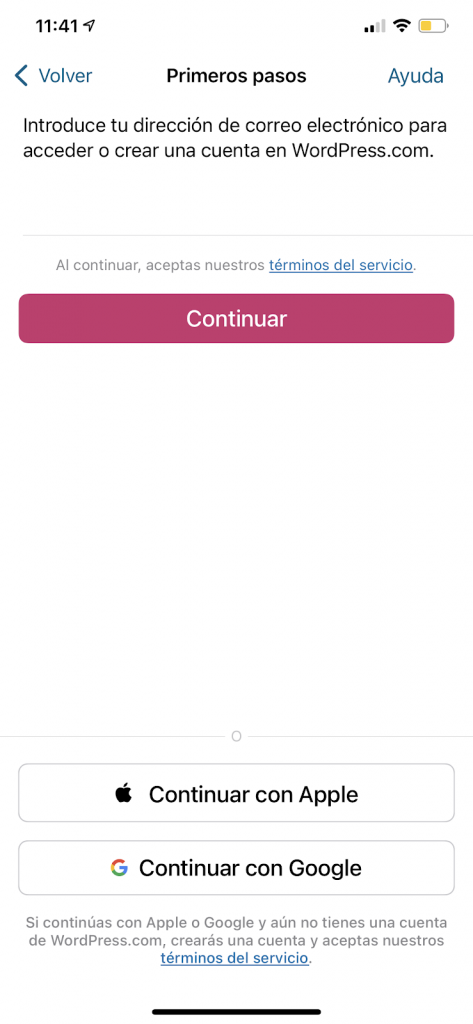
Lo siguiente es poner tu contraseña y darle a “Continuar”. Lo bueno de aquí es que le puedes pedir que te mande un enlace de acceso por correo electrónico y seguir el siguiente paso, detallado a continuación.
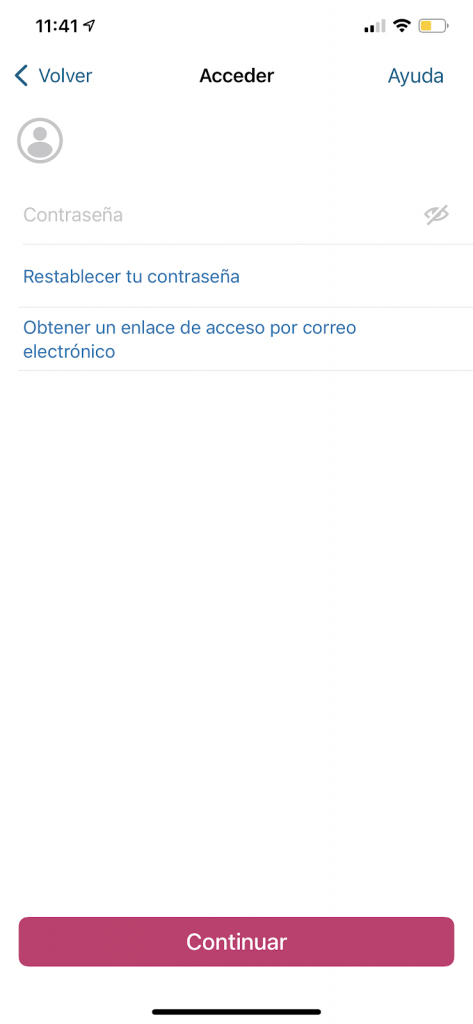
* Nota: Si tu correo electrónico no reconoce el dispositivo desde el que te estás conectando tendrás que verificar que eres tú. En la app te saldrá la siguiente pantalla en la que podrás darle a “Abrir correo electrónico” para pinchar en el enlace que WordPress te mande. Con esto podrás continuar con el proceso y accederás a tu sitio web desde la app.
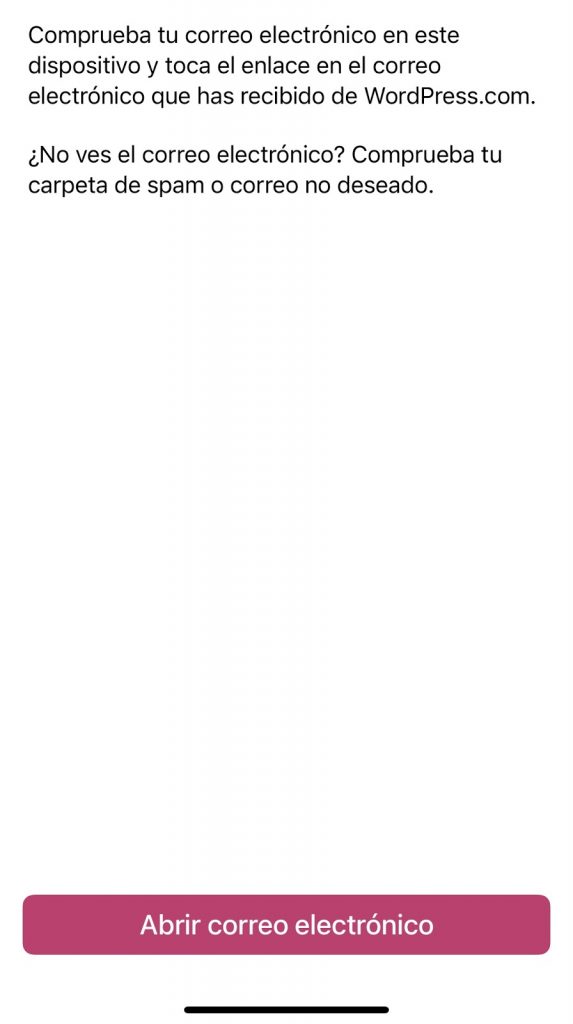
Una vez hayas terminado los primeros pasos se abrirá tu sitio web.
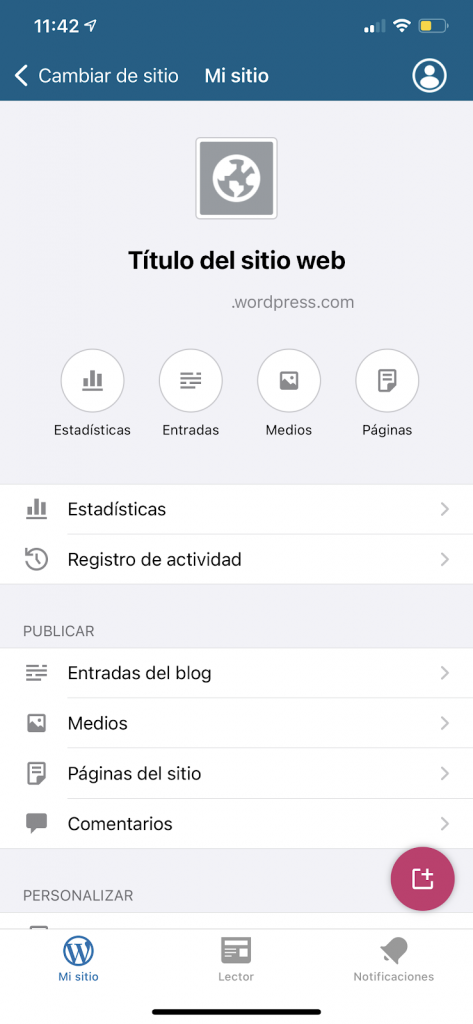
Desde aquí puedes controlarlo todo, ver tu perfil, crear una página, una entrada, ver la web, estadísticas, etc.
Cómo publicar desde la app:
Nosotros te recomendamos que cualquier publicación que quieras hacer, ya sea una entrada para tu blog o crear una página, lo hagas desde borrador primero. Así podrás ver cómo queda antes de que esté público, tendrás la oportunidad de modificarlo y publicarlo cuando quieras.
Aquí te enseñamos cómo crear una entrada desde el móvil:
Pincha en “Entradas”.
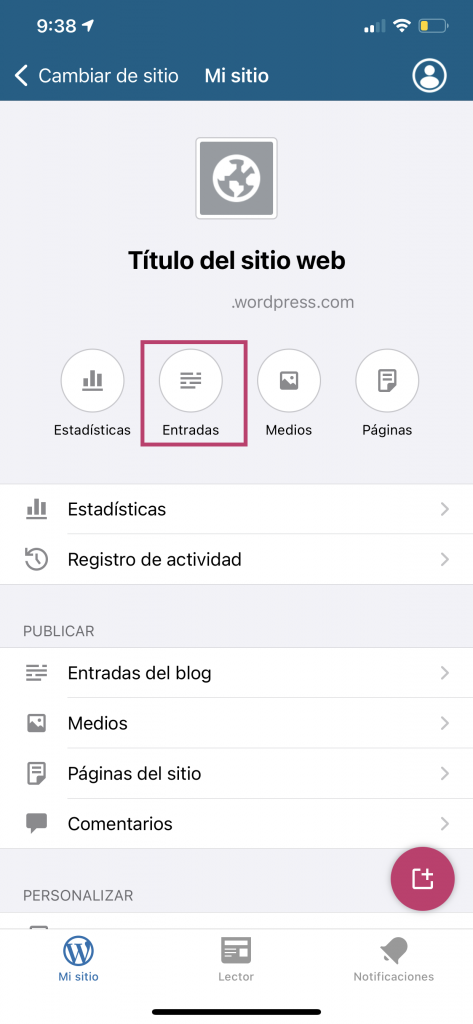
Se abrirá la página de entradas publicadas, pincha en el icono que aparece en la parte inferior derecha para comenzar a crear tu entrada. Aquí deberían aparecer todas las entradas que has publicado en una lista, si no tienes entradas creadas te aparecerá la opción de crear una entrada nueva.
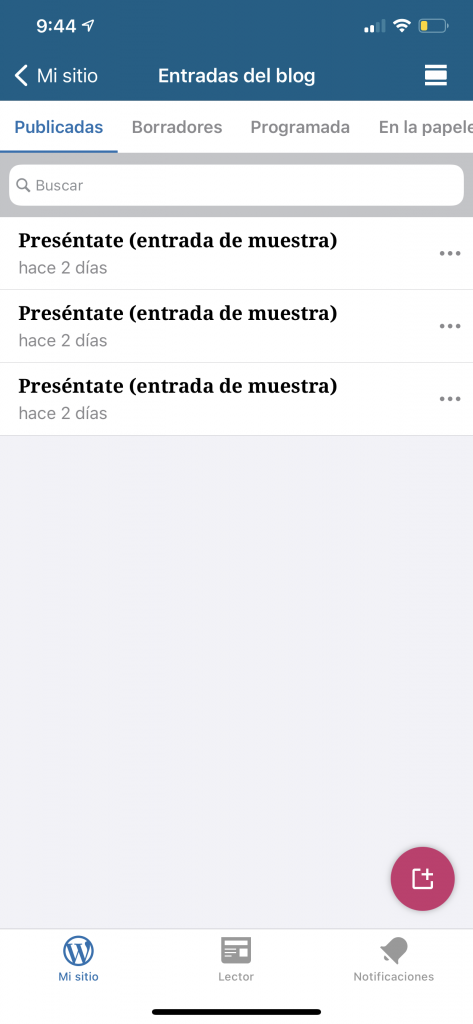
Ahora puedes empezar a crear tu contenido mediante el editor por bloques. Para añadir widgets, pincha en el símbolo “+” justo al lado de los botones “deshacer” y “rehacer”.
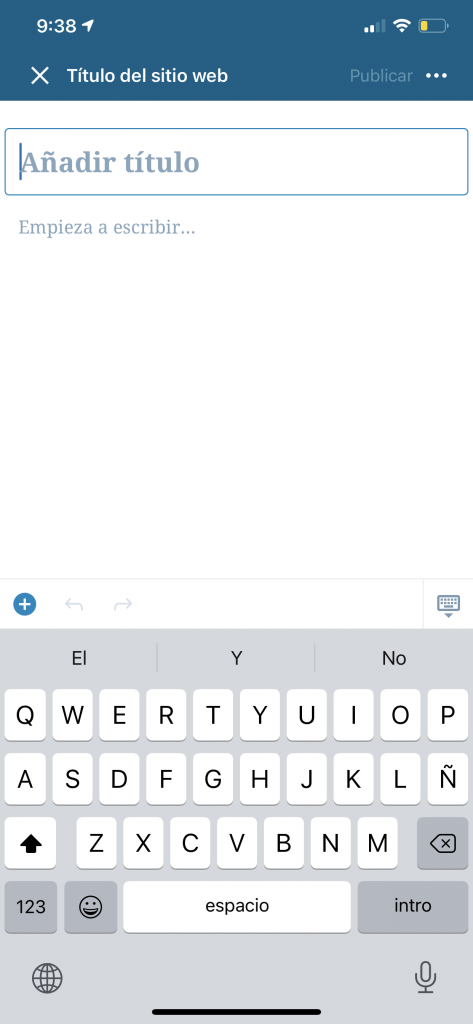
Para cambiar el tipo de editor pincha en los tres puntos que se encuentran en la esquina superior derecha y selecciona el editor que prefieras. Además, desde aquí puedes darle a vista previa y modificar los ajustes de entrada.
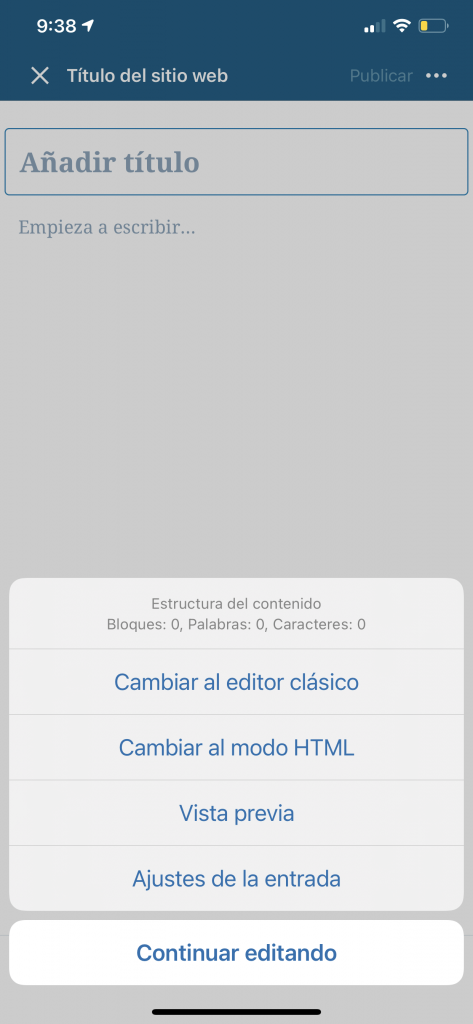
Estos son los ajustes de entrada que puedes modificar:
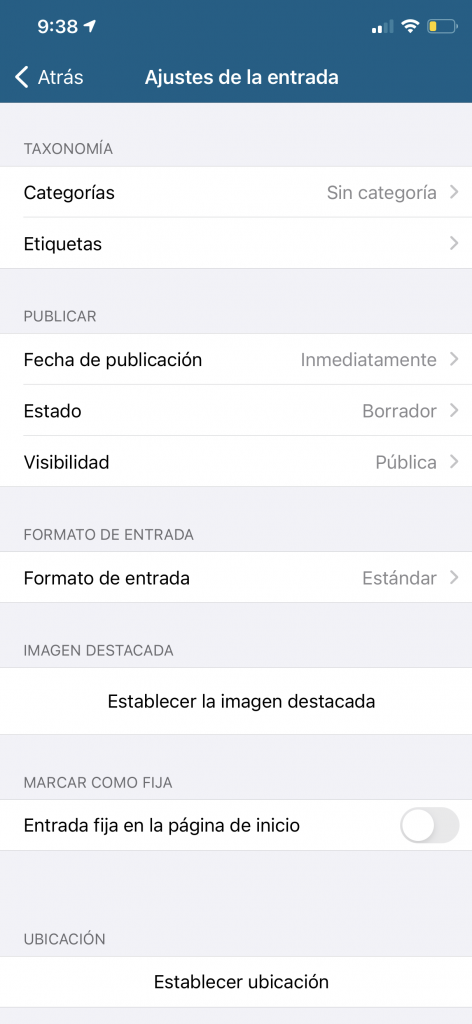
Para crear una página sigue el mismo procedimiento, en su apartado correspondiente. Ahí tendrás una opción diferente y es si quieres crear la página en blanco o usar una plantilla, de resto los pasos son los mismos.
¡Disfruta editando y manejando tu WordPress desde cualquier parte con tu móvil!
Si quieres saber mucho más sobre como usar WordPress y la creación de páginas web puedes apuntarte a nuestro curso.


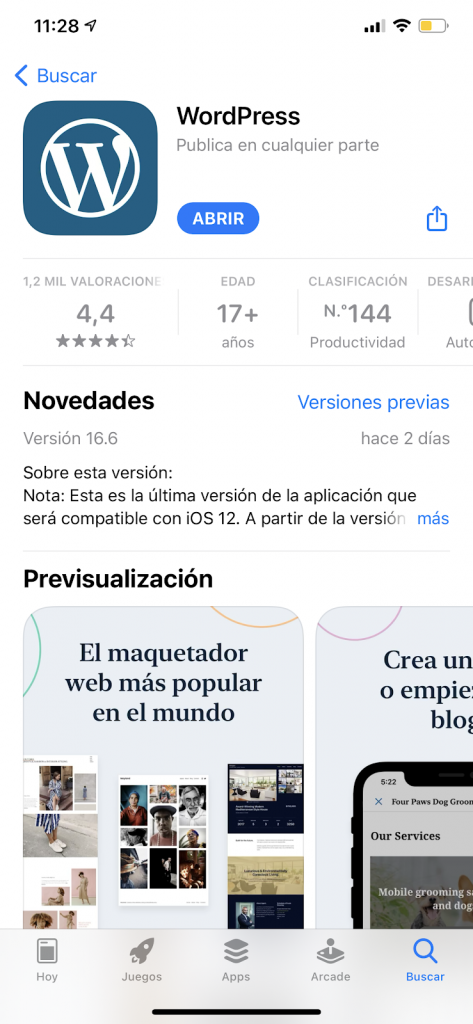
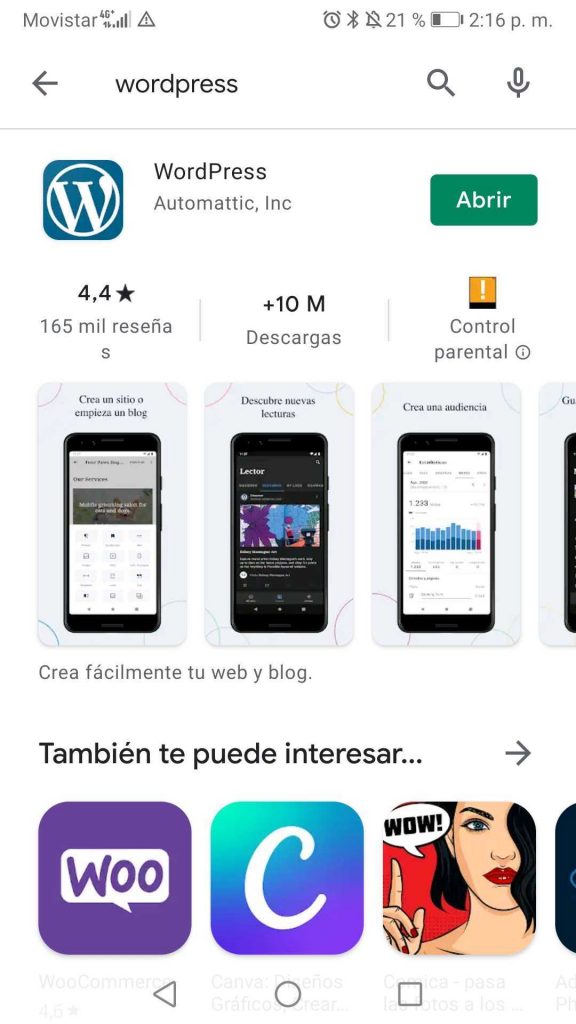
One thought on “Cómo publicar en tu WordPress desde el móvil”